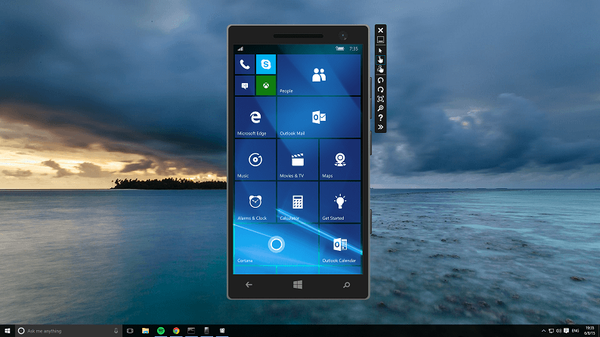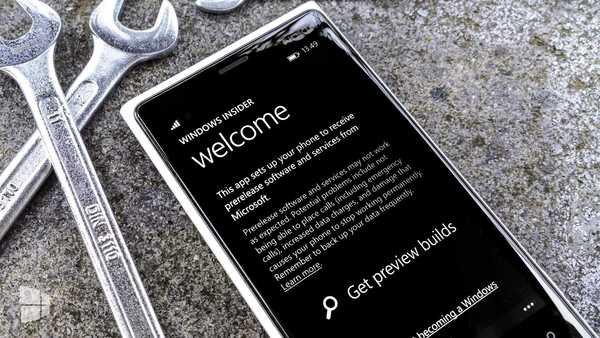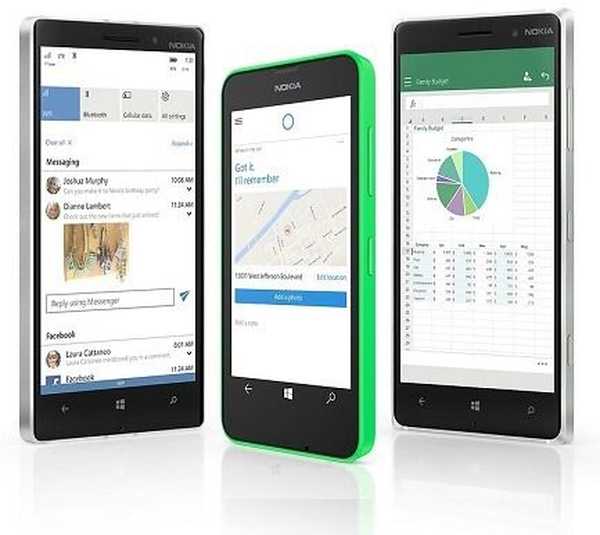A Windows 10 Mobile új szolgáltatásai közül az úgynevezett Continuum mód, amely lehetővé teszi az okostelefon hardverének és szoftverének nagy képernyőn történő használatát, a legnagyobb érdeklődés..
Jelenleg a Continuum nem áll készen arra, hogy az okostelefont az asztali PC-k teljes értékű pótalkatrévé alakítsa, mivel az ebben a módban nem sok alkalmazást lehet használni. Ennek ellenére a funkció kiváló növekedési kilátásokkal rendelkezik, ami azt jelenti, hogy a jövőben a Windows 10 Mobile eszközök valóban valódi zsebszámítógépekké válhatnak, különösen akkor, ha az okostelefonok számítási lehetőségei még szélesebbé válnak.
Az okostelefonról a külső képernyőre vetített munkaterület hatékony kezeléséhez a Continuum lehetőséget nyújt számítógép egér és billentyűzet csatlakoztatására. És hogy az ebben a módban történő munka még kényelmesebbé és gyorsabbá váljon, a Microsoft fejlesztői gondoskodtak arról, hogy a Continuum támogatjon néhány alapvető billentyűparancsot is. Mindegyiket az alábbi táblázat tartalmazza..
| Billentyűparancs | hatás |
|---|---|
| Windows kulcs | A Start menü megnyitása / bezárása |
| Windows + A | Nyissa meg az Értesítési Központot |
| Windows + C | Nyissa meg a Cortana-t hallgatási módban |
| Windows + E | Nyissa meg az Intézőt |
| Windows + I | Nyissa meg az Opciók lehetőséget |
| Windows + K | Nyissa meg a vezeték nélküli kijelzők és audioeszközök keresősávját |
| Windows + L | Zárja le a telefont |
| Windows + O | Készülék-orientációs zár |
| Windows + P | Nyissa meg a kijelző beállításait |
| Windows + S | Keresés megnyitása (Cortana keresési módban) |
| Windows + U | Nyissa meg az akadálymentesség központját |
| Windows + Tab | Nyissa meg a Feladat nézetet |
| Windows + Backspace | Menj vissza |
| Windows + Space | Váltás a beviteli nyelv és a billentyűzet elrendezése között |
| Windows + nyomtatási képernyő | Készítsen egy képernyőképet |
| Alt + Tab | Váltás a nyitott alkalmazások között |
forrás
Remek napot!